最近是不是也有不少小伙伴在使用Skype的时候遇到了这样的烦恼:明明对方在说话,可就是听不到声音呢?别急,今天就来帮你排查看看这Skype说话听不到的问题到底出在哪里,怎么解决!
一、检查网络连接
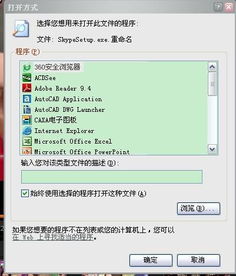
首先,你得确认一下自己的网络连接是否稳定。Skype通话需要良好的网络环境,如果网络不稳定,很容易出现听不到对方声音的情况。你可以尝试以下方法:
1. 检查网络速度:使用在线测速工具,比如Speedtest,测试一下你的网络速度是否满足Skype通话的要求。
2. 重启路由器:有时候,路由器长时间工作后可能会出现故障,重启一下路由器,看看问题是否解决。
3. 关闭其他占用网络的应用:确保没有其他应用在占用网络带宽,比如下载大文件或者在线视频播放。
二、更新Skype软件
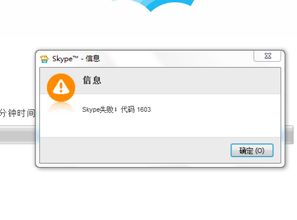
Skype软件的版本更新可能会修复一些已知的问题,所以,如果你的Skype版本比较旧,不妨尝试更新一下:
1. 检查更新:打开Skype,点击右上角的“设置”图标,然后选择“检查更新”。
2. 下载安装:如果发现新版本,按照提示下载并安装。
三、调整Skype设置
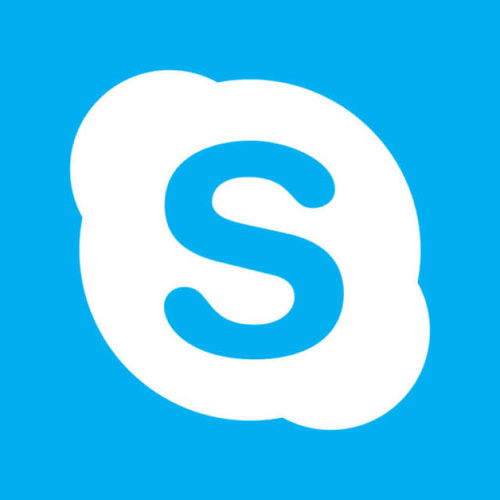
有时候,Skype的设置也可能导致听不到声音的问题。以下是一些可能需要调整的设置:
1. 音频设置:打开Skype,点击“工具”菜单,选择“选项”,然后点击“音频设置”。确保你的麦克风和扬声器被正确选中,并且音量设置得当。
2. 回声消除:如果是在电话会议中听不到声音,可以尝试开启Skype的回声消除功能,这有助于减少通话中的回声。
四、检查麦克风和扬声器
如果以上方法都无法解决问题,那么可能是麦克风或扬声器出现了问题。以下是一些排查方法:
1. 测试麦克风和扬声器:打开Windows的“声音设置”,分别测试麦克风和扬声器是否正常工作。
2. 更换设备:尝试使用其他麦克风或扬声器进行通话,看看问题是否依旧存在。
五、联系Skype客服
如果以上方法都无法解决你的问题,那么可能需要联系Skype客服寻求帮助。以下是联系客服的步骤:
1. 访问Skype官网:打开Skype官网,找到“帮助”或“支持”页面。
2. 选择问题类型:在客服页面,选择与你的问题相关的问题类型。
3. 提交问题:按照提示提交你的问题,并等待客服回复。
Skype说话听不到的问题可能是由多种原因引起的,但只要耐心排查,相信你一定能找到解决问题的方法。希望这篇文章能帮到你,如果你还有其他问题,欢迎在评论区留言交流哦!
